Lấy lại ảnh đã xóa có lẽ là điều mong muốn nhất sau khi bạn lỡ tay xóa mất một vài hình ảnh ý nghĩa, mặc dù đây chỉ là hành động vô tình nhưng lại mang tới cảm giác như một ngày tận thế vậy.
Tuy nhiên, trải nghiệm thú vị “kinh khủng” này sẽ nhanh qua thôi bởi đã có cách khôi phục hình ảnh đã xóa trên các thiết bị Android và iOS. Để làm lấy lại các hình ảnh đã lỡ tay xoá, hãy thực hiện theo hướng dẫn có trong bài viết này bạn nhé!
Cách lấy lại ảnh đã xóa trên điện thoại Android
Sử dụng iMyFone D-Back
Việc vô tình xóa ảnh có thể là một điều rất bình thường đối với chúng ta. Mặc dù điều này sẽ gây “hoang mang”, nhưng chúng tôi có giải pháp cho trường hợp này. Phần mềm khôi dữ liệu iMyFone D-Back File Recovery Software có thể giúp bạn tìm lại các dữ liệu đã mất một các dễ dàng.
Ứng dụng này hỗ trợ các thiết bị iOS / Android có thể giúp bạn khôi phục lại ảnh bị mất trong các tình huống khác nhau. Ngoài ra, nếu bạn là người dùng Android, iMyFone đã phát hành một phần mềm khôi phục tốt khác là D-Back Android Data Recovery có thể khôi phục dữ liệu bị mất của thiết bị Android.
Để bắt đầu, hãy tải xuống miễn phí iMyFone D-Back từ trang web chính thức và mở chương trình.
Bước 1: Chọn tùy chọn “Khôi phục thông minh (Smart Recovery)” từ danh sách các tab bên trái.
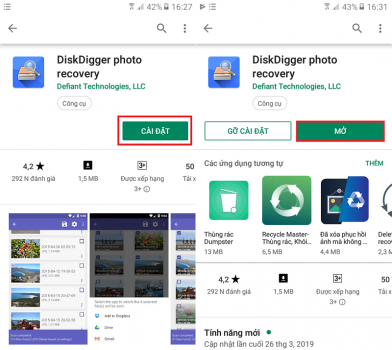
Bước 2: Sau khi quét xong, bạn được phép xem dữ liệu có thể khôi phục trước khi khôi phục. Sau đó, chọn những gì bạn muốn nhận lại.
Sử dụng DiskDigger photo recovery
Bước 1. Các bạn vào cửa hàng Google Play, sau đó tìm và cài đặt ứng dụng DiskDigger photo recovery trên thiết bị.
Bước 2. Sau khi đã cài đặt thành công, các bạn mở ứng dụng lên => sau đó chọn “START BASIC PHOTO SCAN”.
Bước 3. Nếu xuất hiện thông báo yêu cầu cho phép DiskDigger truy cập vào ảnh, phương tiện và tệp trên thiết bị của bạn, => nhấn Cho phép.
Bước 4. Bạn chờ cho quá trình quét các ảnh đã xóa, sau đó chọn những ảnh mà bạn muốn khôi phục => chọn “RECOVER”.
Bước 5. Bây giờ bạn hãy lựa chọn vị trí lưu ảnh, mục “Save the file …”.
Lưu ý: Nếu bạn muốn xóa vĩnh viễn hình ảnh hãy nhấn vào CLEAN UP
Bước 6. Các bạn chọn dấu 3 chấm phía trên cùng của màn hình => chọn Hiển thị thẻ SD
Bước 7. Lúc này bạn chọn dấu 3 gạch, sau đó chọn bộ nhớ mà bạn muốn lưu => Chọn thư mục => Các bạn nhấn Chọn => Chờ đợi để máy khôi phục lại ảnh đã xóa.
Các bạn chọn bộ nhớ để lưu ảnh.
Chọn thư mục sau đó nhấn Chọn
DiskDigger photo recovery là phần mềm mạnh mẽ, bên cạnh cho phép người dùng khôi phục lại tất cả ảnh đã xóa trước đó, liệt kê tất cả ảnh “dời ơi đất hỡi” mà bạn không ngờ tới và xóa vĩnh viễn chúng. Mặc dù vậy, đây là phiên bản miễn phí và chỉ cho phép người dùng khôi phục ảnh đã xóa với thao tác chọn từng mục một, để lấy lại ảnh đã xóa hoặc xóa ảnh hàng loạt thì bắt buộc người dùng phải nâng cấp lên phiên bản phần mềm trả phí.
Cách khôi phục ảnh đã xóa trên iPhone và iPad
Đây là những cách làm cơ bản để khôi phục ảnh đã xóa trên thiết bị iOS mà không sử dụng đến phần mềm chuyên sâu trên máy tính. Bạn có thể lựa chọn một trong những cách làm phù hợp sau đây.
Lấy lại ảnh đã xóa từ ứng dụng ảnh của iOS
Ứng dụng ảnh mặc định của iOS chính là nơi đầu tiên, cũng là nơi dễ tìm lại ảnh đã xóa nhất. Khi bạn lỡ tay xóa mất một hay nhiều hình ảnh nào đó, những hình ảnh đó sẽ được đẩy vào thư mục “Đã xóa gần đây”. Các bạn thực hiện các bước hướng dẫn sau đây để lấy lại hình ảnh đã mất.
Bước 1. Các bạn mở ứng dụng Ảnh lên, sau đó nhấn vào tab Album ở phía dưới màn hình.
Bước 2. Di chuyển xuống phía dưới màn hình thiết bị và nhấn vào “Đã xóa gần đây”.
Bước 3. Tại thư mục này, các bạn sẽ nhìn thấy những hình ảnh và video đã xóa trong khoảng thời gian 40 ngày trở lại đây. Sau khoảng thời gian này, dữ liệu sẽ được tự động xóa.
Bước 4. Lúc này bạn tìm và chọn những hình ảnh muốn lấy lại, sau đó nhấn chọn Khôi phục là xong.
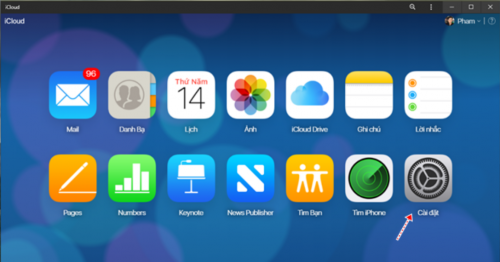
Khôi phục ảnh đã xóa từ iCloud Drive
Nếu bạn đã kích hoạt và sử dụng tính năng tự động sao lưu và đồng bộ ảnh từ iCloud, hãy thực hiện theo những bước sau đây để tìm lại ảnh đã xóa.
Bước 1. Bạn cần truy cập vào trang iCloud Drive ở đây và đăng nhập tài khoản iCloud của bạn. Sau đó hãy nhấn chọn Cài đặt.
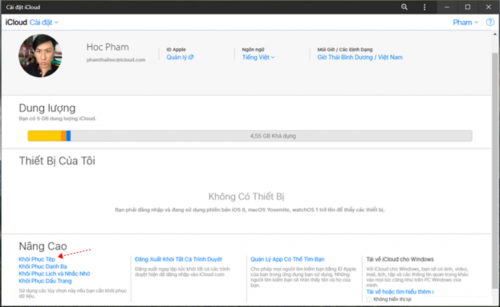
Bước 2. Bạn cuộn trang xuống dưới sau đó nhận vào tùy chọn Khôi Phục Tệp.
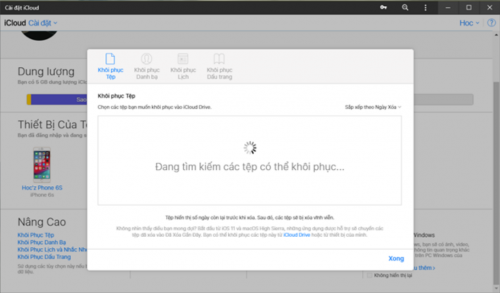
Bước 3. Lúc này bạn sẽ thấy cửa sổ khôi phục tệp hiện ra, bạn hãy nhấn vào hình ảnh muốn lấy lại => nhấn chọn Restore.
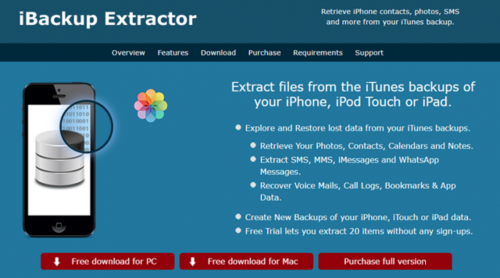
Sau khi quá trình khôi phục đã hoàn tất, iCloud sẽ hiện thị cho người dùng thông tin về vị trí lưu dữ liệu.
Khôi phục hình ảnh từ bản sao lưu
Đây là phương pháp khôi phục hình ảnh đã mất dành cho những người dùng thường xuyên cắm iPhone vào máy tính và quản lý bằng iTunes, và có thực hiện sao lưu. Các bạn có thể sử dụng công cụ iBackup Extractor để trích xuất các dữ liệu thành các tập tin riêng lẻ từ các bản sao lưu đó.
Phần mềm iBackup Extractor được hỗ trợ trên cả Windows và Mac OS, nó cho phép người dùng truy cập sâu vào các bản sao lưu của iPhone từ iTunes sau đó trích suất dữ liệu người dùng cần để tiến hành khôi phục lại. Các bước thực hiện như sau.
Bước 1. Các bạn tải và cài đặt phần mềm iBackup Extractor về máy.
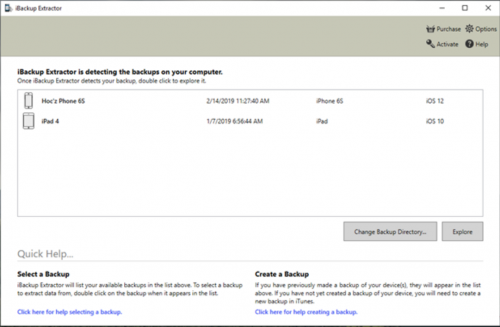
Bước 2. Khởi chạy phần mềm và quá trình thống kê danh sách các bản sao lưu hiện có trên máy tính. Khi quá trình hoàn thành, các bạn hãy nhấn chọn bản sao lưu gần nhất => chọn Explorer.
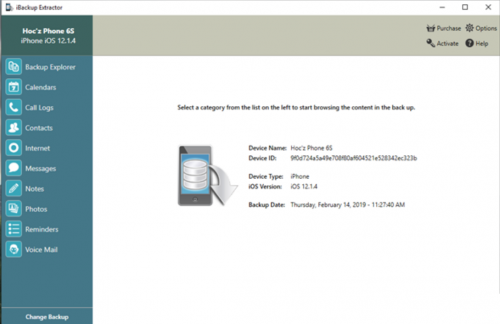
Trên đây là giao diện trích xuất thành phần có trong gói dữ liệu sao lưu. Bạn nhấn chọn Photos => sau đó chọn những hình ảnh bạn cần.
Restore iPhone từ bản sao lưu iTunes trước đó
Nếu như bạn không muốn sử dụng phần mềm của bên thứ ba can thiệp vào việc khôi phục ảnh, bạn có thể sử dụng phương pháp khôi phục lại hoàn toàn iPhone trực tiếp từ bản sao lưu iTunes trước đó.
Cần lưu ý rằng phương pháp này sẽ xóa mọi dữ liệu được tạo hoặc lưu trữ kể từ khi bản sao lưu được tạo, chính vì thế, bạn nên sao lưu bản mới trước khi tiến hành khôi phục lại bất cứ gì.
Bước 1. Bạn cần kết nối điện thoại với máy tính sau đó mở iTunes lên. Tiếp theo, bạn hãy nhấn vào biểu tượng thiết bị được kết nối.
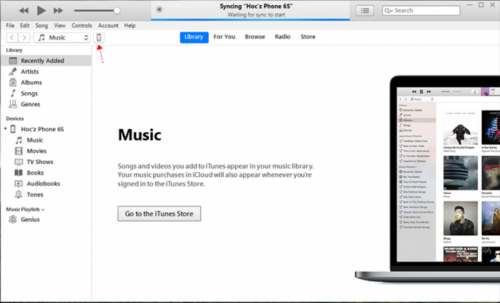
Bước 2. Trong màn hình quản lý thiết bị, bạn hãy nhấn chọn “Restore Backup”.
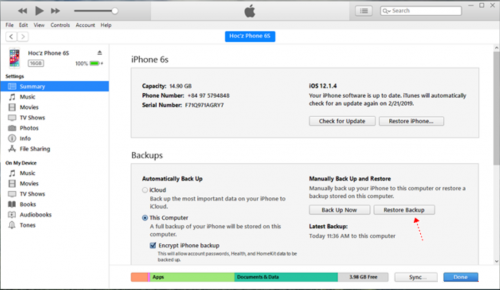
Bước 3. Tiếp theo, bạn hãy lựa chọn phiên bản sao lưu gần nhấy có chứa ảnh cần khôi phục.
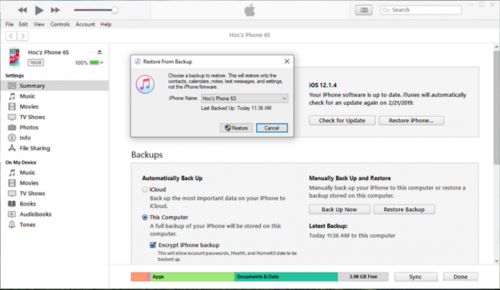
Bước 4. Sau khi đã chọn, bạn hãy nhấn Restore và chờ đợi trong khi quá trình khôi phục thiết bị diễn ra.
Restore iPhone từ bản sao lưu iCloud trước đó
Trong trường hợp bạn có sử dụng chức năng sao lưu iCloud trên điện thoại iPhone, bạn có thể thực hiện phương pháp khôi phục lại thiết bị từ bản sao lưu trước đó. Đây là giải pháp lấy lại ảnh đã xóa tương tự như cách trên, nhưng yêu cầu thiết bị phải được kết nối Internet. Bạn cũng nên tạo bản sao lưu dữ liệu mới trước khi tiến hành cách này.
Bước 1. Trên thiết bị, các bạn vào Cài đặt => Cài đặt chung => Đặt lại. Trong cửa sổ mới chứa danh sách lựa chọn, các bạn hãy nhấn vào Xóa tất cả nội dung và cài đặt.
Bước 2. Sau khi quá trình thiết lập lại iPhone hoàn tất, các bạn hãy tiến hành các bước kích hoạt thiết bị và đừng quên lựa chọn Khôi phục từ bản sao lưu iCloud.
Lời kết
Như vậy việc lấy lại ảnh đã xóa trên các thiết bị Android và iOS không hề khó như nhiều người dùng vẫn nghĩ, với các thiết bị iOS thì việc khôi phục hình ảnh cũng như file đã xóa được Apple hỗ trợ tốt hơn. Tuy nhiên, để hạn chế mất mát dữ liệu quan trọng (đặc biệt là những hình ảnh, video tuyệt vời mà bạn không bao giờ muốn mất nó) người dùng nên tập thói quen sao lưu dữ liệu một cách thường xuyên thông qua iTunes, các dịch vụ lưu trữ đám mây, ổ cứng ngoài.
Còn bạn thì sao! Bạn đã bao giờ rơi vào tình trang đã được nói đến ở đầu bài viết chưa và giải pháp của bạn cho vấn đề này như thế nào? Hãy chia sẻ với mình thông qua bình luận dưới đây nhé!
Chúc các bạn thành công!
Top 14 cách xem lại những gì đã copy trên iphone viết bởi Cosy
Cách xem lịch sử khay nhớ tạm trên máy Mac
- Tác giả: vn.jugomobile.com
- Ngày đăng: 02/16/2023
- Đánh giá: 4.66 (587 vote)
- Tóm tắt: Với iOS 10 và macOS Sierra, Apple đã giới thiệu Universal Clipboard cho phép người dùng sao chép và dán trên nhiều thiết bị cùng một lúc. Tất cả …
- Nội Dung: Với Dán, bạn có thể quyết định số lượng đoạn mã bạn muốn được lưu trữ trên ứng dụng, bắt đầu từ năm mươi đến không giới hạn. Những đoạn mã này có thể bao gồm văn bản, liên kết, hình ảnh và bảng. Các phím Shift + Cmd + V sẽ cho phép bạn dán nội dung …
Theo dõi thay đổi
- Tác giả: support.microsoft.com
- Ngày đăng: 03/26/2023
- Đánh giá: 4.43 (474 vote)
- Tóm tắt: Nếu bạn muốn chỉnh sửa tài liệu mà không theo dõi thay đổi, bạn sẽ cần lưu bản sao hoặc yêu cầu người đã gửi tài liệu cho bạn chia sẻ lại khi chế độ xem lại …
- Nội Dung: Với Dán, bạn có thể quyết định số lượng đoạn mã bạn muốn được lưu trữ trên ứng dụng, bắt đầu từ năm mươi đến không giới hạn. Những đoạn mã này có thể bao gồm văn bản, liên kết, hình ảnh và bảng. Các phím Shift + Cmd + V sẽ cho phép bạn dán nội dung …
Quản lý file trên iPhone: các tệp tài liệu lưu ở đâu, cách mở file, xóa file…
- Tác giả: tin.shopdunk.com
- Ngày đăng: 07/21/2022
- Đánh giá: 4.33 (226 vote)
- Tóm tắt: Nhấn giữ file bạn cần lưu về iPhone rồi chọn Copy. Bước 6: Chuyển sang mục Document rồi chọn … Cách xem video đã tải về trên iPhone cũng rất đơn giản.
- Nội Dung: Ví dụ: Tải một bài hát trong ứng dụng Nhạc trên iPhone. chọn mục Thư viện (Library) ở góc dưới màn hình. Sau đó chọn Nhạc đã Tải về – Đang tải về (Downloaded Music – Downloading). Lúc này, chỉ cần truy cập vào ứng dụng Nhạc trên iPhone, bạn sẽ có …
8+ Cách xóa dung lượng khác trên iPhone cực kỳ đơn giản
- Tác giả: hnammobile.com
- Ngày đăng: 06/20/2022
- Đánh giá: 4.19 (520 vote)
- Tóm tắt: Để thực hiện, bạn tiến hành xóa ứng dụng như thường, sau đó vào App Store, tìm kiếm tên app và tải về lại. Như vậy, bạn đã biết tất cả các cách xóa dung lượng …
- Nội Dung: Nếu bạn muốn làm mới hoàn toàn iPhone của mình như thời điểm mới mua ban đầu, bạn có thể chọn phương án xóa tất cả dữ liệu và khôi phục cài đặt gốc. Hành động này sẽ loại bỏ toàn bộ các dữ liệu ảnh, nhạc, ứng dụng,… bạn đã tải về trước đây, đồng …
Cách xem tin nhắn đã thu hồi trên Messenger trên iPhone, Android, Máy tính cực dễ
- Tác giả: didongviet.vn
- Ngày đăng: 08/14/2022
- Đánh giá: 3.82 (245 vote)
- Tóm tắt: Bạn phải cấp quyền cho ứng dụng để có thể truy cập thông báo, lưu trữ lại những thông báo này từ Messenger. Để đến khi người gửi thu hồi tin …
- Nội Dung: Tính năng thu hồi tin nhắn của Messenger khá là hữu ích cho người dùng. Nhưng nó cũng không kém phần tạo ra sự tò mò cho người nhận. Có bao giờ bạn tò mò rằng, liệu có thể xem được tin nhắn đã thu hồi hay không? Hãy cùng bài viết đi tìm câu trả lời …
Làm sao để khôi phục đoạn ghi âm bị cắt trên iPhone?
- Tác giả: fastcare.vn
- Ngày đăng: 07/31/2022
- Đánh giá: 3.72 (201 vote)
- Tóm tắt: Tại đây, những file ghi âm đã xóa sẽ hiển thị. ▻ Bạn tìm và chọn file ghi âm đã xóa mà bạn muốn khôi phục. Cuối cùng, bạn nhấn chọn Recover …
- Nội Dung: Ghi âm là tính năng quan trọng trên mọi smartphone. Với nhiều người, đây còn là tính năng được họ sử dụng liên tục và thường xuyên, để đáp ứng một nhu cầu nào đó của mình. Chính vì vậy, khi lỡ “cắt nhầm” một phần của bản ghi âm gốc, các tín đồ công …
Hướng dẫn quản lý, xem và xóa văn bản đã sao chép trên iPhone
- Tác giả: download.vn
- Ngày đăng: 09/24/2022
- Đánh giá: 3.53 (362 vote)
- Tóm tắt: Khi Sao chép (copy) một đoạn văn bản hoặc nội dung nào đó trên iPhone, iPad thì dữ liệu sẽ được lưu vào bộ nhớ tạm. Những đoạn văn bản hoặc dữ liệu này sau …
- Nội Dung: Ghi âm là tính năng quan trọng trên mọi smartphone. Với nhiều người, đây còn là tính năng được họ sử dụng liên tục và thường xuyên, để đáp ứng một nhu cầu nào đó của mình. Chính vì vậy, khi lỡ “cắt nhầm” một phần của bản ghi âm gốc, các tín đồ công …
Bộ nhớ tạm là gì? Cách xóa bộ nhớ tạm của iPhone và Android
- Tác giả: vuivuicongnghe.com
- Ngày đăng: 11/16/2022
- Đánh giá: 3.29 (476 vote)
- Tóm tắt: Nếu không có văn bản nào đã được sao chép và lưu trên Clipboard thì lệnh Dán sẽ không hiển thị. Kiểm tra bộ nhớ tạm trên iPhone. Mong rằng những thông tin chia …
- Nội Dung: Khay bộ nhớ tạm trên iOS khá hạn chế, nó chỉ có khả năng lưu giữ một phần thông tin trong một khoảng thời gian nhất định. Để xóa bộ nhớ tạm trên iPhone bạn có thể thay thế văn bảo sao chép trong khay nhớ tạm bằng một văn bản trống để xóa toàn bộ …
Mẹo copy – paste mới cực đỉnh trên iPhone, không khác gì phim Minority Reports
- Tác giả: kenh14.vn
- Ngày đăng: 06/19/2022
- Đánh giá: 3.11 (217 vote)
- Tóm tắt: Bạn có lẽ đã biết copy và paste trên iPhone hay iPad, … Và điều đáng nói là cách làm này trông không khác những gì bạn thấy từ bộ phim …
- Nội Dung: Continuity cho phép bạn di chuyển qua lại giữa iPhone – iPad – Mac mà không cần phải tạm ngừng luồng công việc của mình – nếu ứng dụng bạn đang sử dụng trên một thiết bị được hỗ trợ trên thiết bị khác. Và với khả năng copy – paste xuyên thiết bị …
Lưu trữ nhiều nội dung đã copy hơn nhờ Khay nhớ tạm của Gboard
- Tác giả: hieumobile.com
- Ngày đăng: 01/20/2023
- Đánh giá: 2.87 (167 vote)
- Tóm tắt: Nếu muốn xem lại thì chỉ cần truy cập vào tính năng Khay nhớ tạm ngay trên bàn phím Gboard như lúc này, tất cả những gì bạn đã copy sẽ xuất …
- Nội Dung: Chính hạn chế trên sẽ khiến bạn mất rất nhiều thời gian khi Sao Chép – Dán những dòng nội dung khác nhau hoặc thậm chí vô tình làm mất chúng trước khi lưu lại. Thật tuyệt vời khi từ bây giờ người dùng Android sẽ khắc phục tốt những nhược điểm đó …
Nhân bản và sao chép các ảnh và video trên iPhone – Apple Support
- Tác giả: support.apple.com
- Ngày đăng: 09/27/2022
- Đánh giá: 2.77 (63 vote)
- Tóm tắt: Địa điểm mua hàng: tìm nhà bán lẻ. Việt Nam. Bản quyền © 2023 Apple Inc. Bảo lưu mọi quyền. Chính sách quyền riêng tư Điều khoản sử dụng …
- Nội Dung: Chính hạn chế trên sẽ khiến bạn mất rất nhiều thời gian khi Sao Chép – Dán những dòng nội dung khác nhau hoặc thậm chí vô tình làm mất chúng trước khi lưu lại. Thật tuyệt vời khi từ bây giờ người dùng Android sẽ khắc phục tốt những nhược điểm đó …
Cách xem lịch sử sao chép trên iPhone
- Tác giả: cunghoidap.com
- Ngày đăng: 02/09/2023
- Đánh giá: 2.75 (68 vote)
- Tóm tắt: Cắt, sao chép và dán giữa iPhone và các thiết bị khácBạn cũng có thể sử … trên một thiết bị iOS khác hoặc trên máy Mac khác và ngược lại.
- Nội Dung: Chính hạn chế trên sẽ khiến bạn mất rất nhiều thời gian khi Sao Chép – Dán những dòng nội dung khác nhau hoặc thậm chí vô tình làm mất chúng trước khi lưu lại. Thật tuyệt vời khi từ bây giờ người dùng Android sẽ khắc phục tốt những nhược điểm đó …
Cách Đồng Bộ Danh Bạ Google Cho Android, iPhone Nhanh Nhất
- Tác giả: nguyenkim.com
- Ngày đăng: 03/03/2023
- Đánh giá: 2.65 (160 vote)
- Tóm tắt: Cách đồng bộ danh bạ Google trên điện thoại Android, iPhone, iPad nhanh chóng và chuẩn xác. Xem các bước đồng bộ danh bạ iPhone lên Gmail và iCloud tại đây!
- Nội Dung: Chính hạn chế trên sẽ khiến bạn mất rất nhiều thời gian khi Sao Chép – Dán những dòng nội dung khác nhau hoặc thậm chí vô tình làm mất chúng trước khi lưu lại. Thật tuyệt vời khi từ bây giờ người dùng Android sẽ khắc phục tốt những nhược điểm đó …
Cách sao chép và dán trên iPhone hoặc iPad cực thú vị, cảm giác không khác gì trong các bộ phim khoa học viễn tưởng
- Tác giả: topzone.vn
- Ngày đăng: 06/07/2022
- Đánh giá: 2.59 (138 vote)
- Tóm tắt: Cách sao chép, dán trên iPhone sang iPad và ngược lại … Vậy là chúng ta đã biết được 2 mánh khóe sao chép và copy trên thiết bị Apple rồi.
- Nội Dung: Chính hạn chế trên sẽ khiến bạn mất rất nhiều thời gian khi Sao Chép – Dán những dòng nội dung khác nhau hoặc thậm chí vô tình làm mất chúng trước khi lưu lại. Thật tuyệt vời khi từ bây giờ người dùng Android sẽ khắc phục tốt những nhược điểm đó …
